某月给我的教程 我顺便发下吧.
用
HyperCam2.10+Ulead GIF Animator 5
轻松实现RMVB转GIF
第一步:打开HyperCam2.10,了解各个界面。。。
如图:
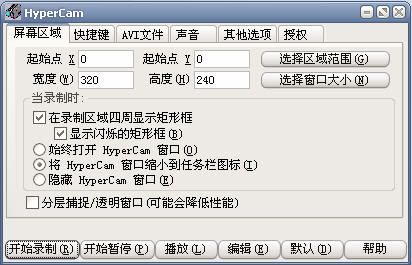
上图是主界面。。。(主要操作在这里进行)
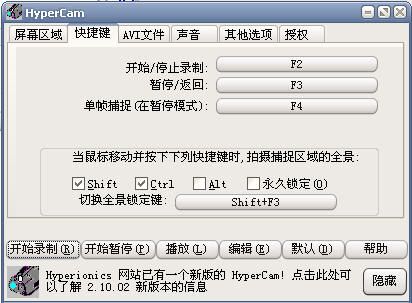
上图是快捷键设置界面。。。(可以根据个人喜好来设定)
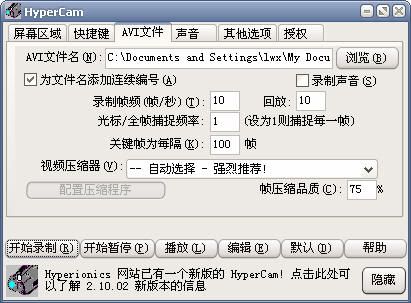
上图是存放目录、帧数设定及帧压缩品质设定界面。。。
(

这里一般设为10,即每秒抓10张图片。。。

这里一般设75,最高100。。。[推荐]
上述两个数字越大则做出来的gif越大,反之则小)
第二步:HyperCam的操作。。。(回到主界面)
按了

之后,HyperCam主界面最小化,屏幕上会出现一个“十字”,如下图:
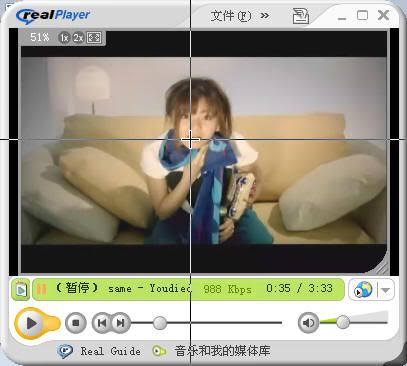
这个“十字”的中心就是你选择截图区域的起始点。。。按住鼠标左键并(往左(上、下、右也可)拖曳鼠标,选出合适的大小后,再单击鼠标左键(也可按右键取消),此时HyperCam主界面弹出,说明已选定好截图窗口了,如下图。。。
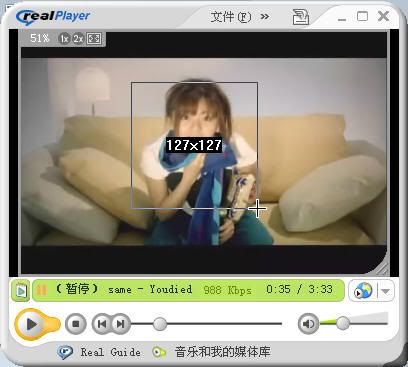
注意点:
红圈里的数字一定要<100%,否则截出的动画是黑屏。。。

接下来按

或"F2"快捷键(可自设)开始截图(别忘记先播放rmvb文件,截出的才是动画),刚已截好自己想要的段落是,再按下"F2"停止录制,此时截出的AVI文件已保存到

(可自设)
至此HyperCam的操作已完毕。。。
第三步:Ulead GIF Animator 5的操作。。。(Ulead GIF Animator 5功能是很强大的,这里我们只介绍合成gif这项功能。。。)
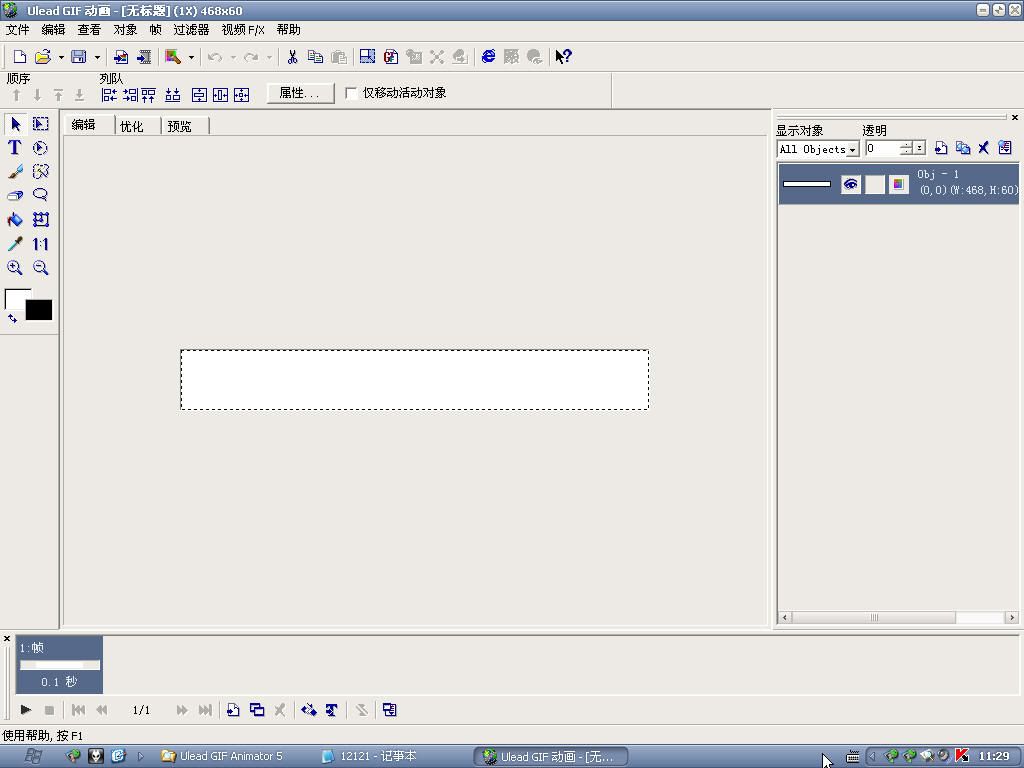
上图是Ulead GIF Animator 5的主界面。。。
先点

打开前面做好的AVI文件
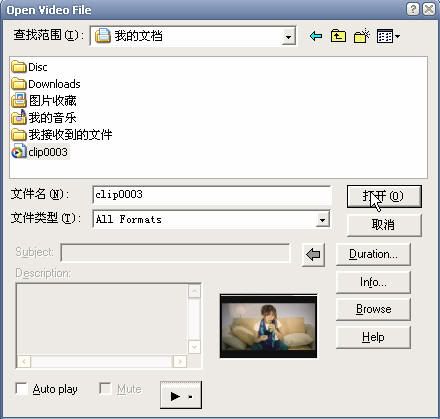
(下面还能试放)
打开之后。。。
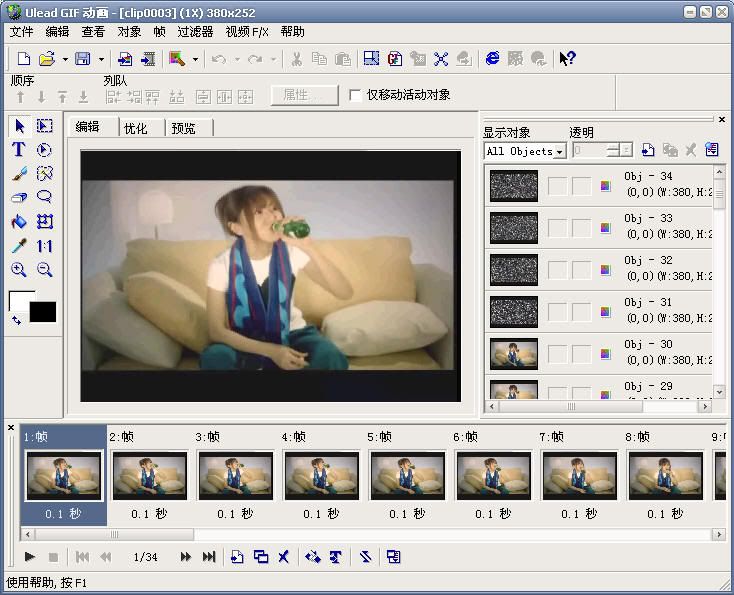
基本键盘操作,按住shift或ctrl键,可连续或跳跃地选帧,如图
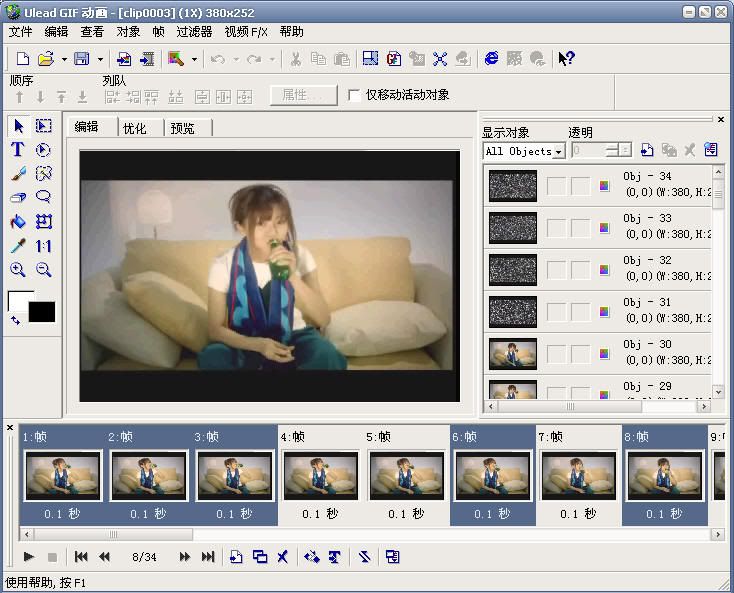
我前面截了个比较大的动画(388X252),要进行缩小(越小生成的gif容量也越小)
首先全选图片。。。编辑---调整图象大小

弹出一个框,这里有两种选择,像素和百分素(推荐选百分素),品质一般选Good。。。保持原样比例是要勾地。。。
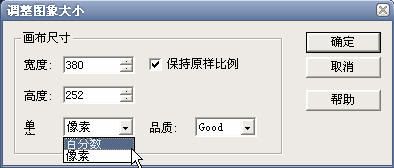
我百分素打了50(可按个人想法设置),看看效果


还有一步是必须要做的,也是最话时间的。。。就是删减不要的帧
按图下方的箭头,进行试放,放到觉得不需要的帧时按暂停键,选中不需要的帧,右键鼠标选删除帧(或直接按键盘上的delete键)
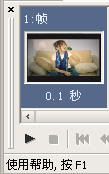
本软件还可以改变帧的速度。。。菜单栏"帧"--"帧属性",弹出

延迟越小就帧的速度越快。。。
最后(要转换了)。。。。看图。。。

哎,我人就是这么罗嗦。。。上面的文章看起来很长。。。不过看一遍应该都会了。。。按着做过一遍后,再做第二遍时就很熟练了。。。
预览图。。。
个人比较喜欢mai,所以随便做了一个她MV的gif
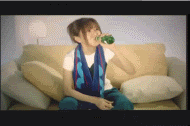
注意:
黑屏原因。。。
1:这里要这样设置。。。

2:你装的不HyperCam2.10以上版本。。。
3:你截的不是RMVB。。。而是AVI(当然有部分AVI还是能截的)或其他格式。。。
4:截图时,RMVB是暂停状态。。。
5:有些片子是R10的,你没装R10解码器。。。
6.注意点:红圈里的数字一定要<100%,否则截出的动画是黑屏。。。
HyperCam2.10.02汉化版
Ulead GIF Animator V5.05
Ulead GIF Animator V5.05汉化补丁 |